Niveau gratuit : installation de Spring Boot sur une instance Oracle Linux
Dans ce tutoriel, vous utilisez un compte Niveau gratuit d'Oracle Cloud Infrastructure pour configurer une instance de calcul Oracle Linux. Ensuite, vous installez une application Spring Boot et accédez à votre nouvelle application à partir d'Internet. Ce tutoriel décrit également toutes les étapes nécessaires à la configuration d'un réseau virtuel pour votre hôte et à la connexion de cet hôte à Internet.
Les principales tâches expliquent comment :
- configurer un compartiment pour le travail de développement,
- installer l'instance Oracle Linux et la connecter au réseau cloud virtuel,
- configurer un réseau cloud virtuel Oracle Cloud Infrastructure et les services réseau associés requis pour que l'hôte se connecte à Internet,
- configurer des clés de cryptage
sshpour accéder au serveur Oracle Linux,
- configurer des règles entrantes pour le réseau cloud virtuel,
- configurer Spring Boot sur l'instance,
- vous connecter à l'instance à partir d'Internet.
Voici un diagramme simplifié de la configuration de l'instance Linux.
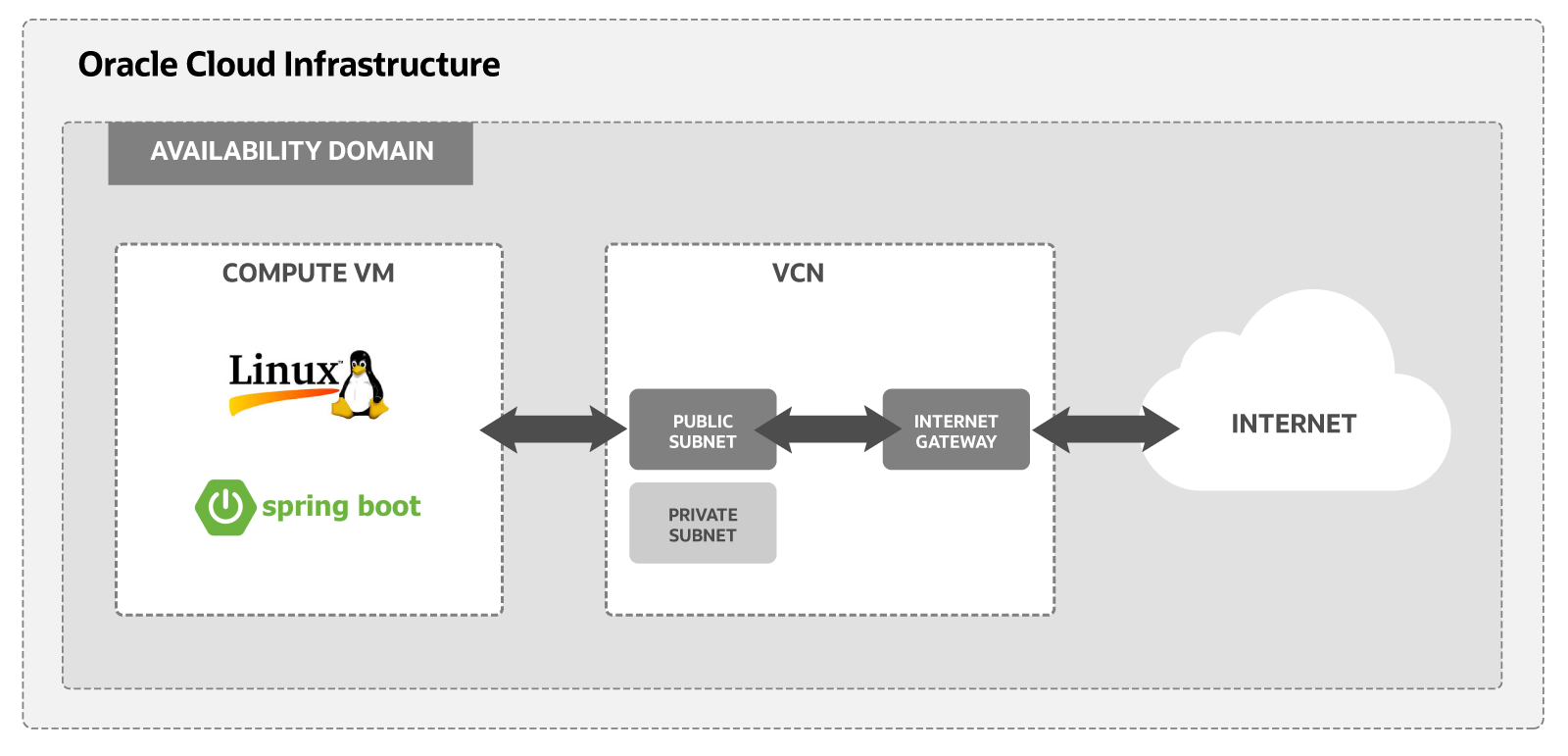
Pour plus d'informations, voir :
Avant de commencer
Pour réaliser ce tutoriel, vous devez disposer des éléments suivants :
Conditions requises
- Un compte Niveau gratuit d'Oracle Cloud Infrastructure. Niveau gratuit d'Oracle Cloud Infrastructure.
- Un ordinateur macOS, Linux ou Windows avec prise en charge de
sshinstallée.
1. Configuration d'un compartiment pour le développement
Configurez un compartiment pour le développement.
Créez un compartiment pour les ressources que vous allez créer dans ce tutoriel.
- Connectez-vous à la console Oracle Cloud Infrastructure.
- Ouvrez le menu de navigation et cliquez sur Identité et sécurité. Sous Identité, cliquez sur Compartiments.
- Cliquez sur Créer un compartiment.
- Renseignez les informations suivantes :
- Nom :
<your-compartment-name> - Description :
Compartment for <your-description>. - Compartiment parent :
<your-tenancy>(root)
- Nom :
- Cliquez sur Créer un compartiment.
Référence : Création d'un compartiment
2. Installation d'un réseau cloud virtuel
Utilisez le workflow Démarrer l'assistant VCN pour créer un nouveau réseau cloud virtuel (VCN).
Le workflow effectue plusieurs opérations lors de l'installation du VCN :
- Crée un VCN.
- Ajoute une passerelle Internet qui active les connexions Internet.
- Crée et configure des sous-réseaux publics et privés pour le VCN.
- Configurer les tables de routage et les listes de sécurité pour les sous-réseaux.
Pour plus d'informations sur les réseaux cloud virtuels, reportez-vous à Gestion des VCN et des sous-réseaux.
Pour créer un VCN, procédez comme suit :
Les étapes indiquées concernent un compte Niveau gratuit. Si vous utilisez un compte payant, les étapes peuvent différer de celles indiquées ici.
- Ouvrez le menu de navigation , sélectionnez Fonctions de réseau, puis Réseaux cloud virtuels.
- Si nécessaire, sélectionnez votre compartiment dans le contrôle Compartiment dans la navigation de gauche.
- Cliquez sur Démarrer l'assistant VCN.
- Sélectionnez Créer un VCN avec la connectivité Internet.
- Cliquez sur Démarrer l'assistant VCN.
- Configurez le VCN. La boîte de dialogue de configuration contient les sections suivantes.
Informations de base
Entrez le nom du VCN et sélectionnez un compartiment.
- Nom :
<name-for-the-vcn>Entrez un nom pour votre VCN. Evitez de saisir des informations confidentielles.
- Compartiment :
<your-compartment-name>Sélectionnez votre compartiment.
Configurer le réseau cloud virtuel
- Conservez les valeurs par défaut pour le bloc IPv4 CIDR VCN et la résolution DNS.
Configurer le sous-réseau public
- Conservez les valeurs par défaut pour le type d'adresse IP et le bloc IPv4 CIDR.
Configurer le sous-réseau privé
- Conservez les valeurs par défaut pour le type d'adresse IP et le bloc IPv4 CIDR.
- Nom :
- Cliquez sur Suivant.
- Vérifiez vos sélections. Cliquez sur Précédent pour revenir en arrière et apporter des modifications.
- Cliquez sur Créer pour créer le VCN.
Le système crée le VCN et toutes ses ressources. Cela peut prendre un moment.
Une fois la création terminée, cliquez sur Afficher le VCN pour voir votre nouveau VCN.
3. Installation d'une instance Oracle Linux
Utilisez le workflow Créer une instance de machine virtuelle pour créer une instance de calcul.
Le workflow effectue plusieurs opérations lors de l'installation de l'instance :
- Il crée et installe une instance de calcul exécutant Oracle Linux.
- Sélectionnez votre VCN et votre sous-réseau public pour connecter l'instance Oracle Linux à Internet.
- Il crée la paire de clés
sshque vous utilisez pour vous connecter à l'instance.
Pour commencer à installer une instance à l'aide du workflow Créer une instance de machine virtuelle, procédez comme suit :
Les étapes indiquées concernent un compte Niveau gratuit. Si vous utilisez un compte payant, les étapes peuvent différer de celles indiquées ici.
- Ouvrez le menu de navigation et sélectionnez Compute. Sous Compute, sélectionnez Instances.
- Cliquez sur Créer une instance.
La page Créer une instance de calcul apparaît.
- Choisissez le nom et le compartiment.
Options initiales
- Nom :
<name-for-the-instance>Entrez un nom pour l'instance. Evitez de saisir des informations confidentielles.
- Créer dans le compartiment :
<your-compartment-name>Sélectionnez votre compartiment. Utilisez le compartiment créé à l'étape précédente.
- Nom :
- Vérifiez les paramètres Placement.
- Utilisez les valeurs par défaut. Un domaine de disponibilité vous est affecté.
Les valeurs par défaut sont les suivantes :
- Domaine de disponibilité : AD-1
- Type de capacité : capacité à la demande
- Domaine de pannes : Laisser Oracle choisir le meilleur domaine de pannes
Remarque
Pour le niveau gratuit, utilisez l'option Admissible à Toujours gratuit pour le domaine de disponibilité. - Vérifiez les paramètres de sécurité.
- Utilisez les paramètres par défaut.
Les valeurs par défaut sont les suivantes :
- Instance protégée : désactivée
- Calcul confidentiel : désactivé
- Vérifiez les paramètres Image et forme. Cliquez sur Modifier.
Remarque
Voici des exemples de données pour une machine virtuelle Ampere A1. Les valeurs réelles peuvent différer.- Conservez l'image Oracle Linux 8 par défaut.
- Cliquez sur Modifier la forme.
- Sélectionnez Machine virtuelle.
- Pour les séries de formes, sélectionnez Ampère.
- Sélectionnez VM.Standard.A1. Module la forme "Toujours gratuit".
- Sélectionnez 1 OCPU.
- Cliquez sur Sélectionner une forme.
Les valeurs sélectionnées sont similaires aux suivantes :
- Image : Oracle Linux 8
- Création d'image :
<current-build-date> - Forme : VM.Standard.A1. Champ flexible
- OCPU : 1
- Mémoire (Go): 6
- Bande passante réseau (Gbits/s) : 1
Remarque
Pour le niveau gratuit, utilisez les options de forme Admissible à Toujours gratuit. - Vérifiez les paramètres Mise en réseau. Sélectionnez le VCN que vous avez créé à l'étape précédente. Les valeurs de mise en réseau sont les suivantes :
- Réseau cloud virtuel : <your-vcn>
- Sous-réseau : <pubic-subnet-for-your-vcn>
- Options de lancement : -
- Enregistrement DNS : Oui
- Utiliser les groupes de sécurité réseau pour contrôler le trafic : non
- Affecter une adresse IPv4 publique : Oui
- Adresse IPv4 privée : affectée automatiquement lors de la création
- adresse IPv6 : non disponible
- Vérifiez les paramètres Ajouter des clés SSH. Utilisez les valeurs par défaut fournies par le workflow.
- Sélectionnez l'option Générer une paire de clés pour moi.
- Cliquez sur Save Private Key et sur Save Public Key afin d'enregistrer les clés SSH publique et privée pour cette instance de calcul.
Si vous souhaitez utiliser vos propres clés SSH, sélectionnez l'une des options permettant de fournir votre clé publique.
Remarque
Placez les fichiers de clés privée et publique dans un emplacement sécurisé. Une fois l'instance de calcul créée, vous ne pouvez plus extraire les clés. - Vérifiez les paramètres Volume d'initialisation.
Sélectionnez le paramètre Utiliser le cryptage en transit. Laissez les deux autres paramètres vides.
- Vérifiez les paramètres Block Volume. Prenez les valeurs par défaut fournies par le workflow qui ne sélectionne aucun volume de blocs. Vous pouvez ajouter des volumes de blocs ultérieurement.
- Cliquez sur Créer pour créer l'instance. Le provisionnement du système peut prendre plusieurs minutes.
Vous avez créé une instance Oracle Linux pour exécuter un serveur Web Apache.
4. Activation de l'accès Internet
L'assistant Créer une instance de machine virtuelle crée automatiquement un VCN pour votre instance. Ajoutez une règle entrante au sous-réseau pour autoriser les connexions Internet sur le port 8080.
Suivez ces étapes pour sélectionner le sous-réseau public du réseau cloud virtuel et ajouter la règle entrante.
5. Installation et configuration de Spring Boot
Maintenant, installez tous les logiciels nécessaires pour l'application Spring Boot.
- Ouvrez le menu de navigation et cliquez sur Calculer. Sous Compute, cliquez sur Instances.
- Cliquez sur le lien de l'instance que vous avez créée à l'étape précédente.
Sur la page Détails de l'instance, consultez la section Accès à l'instance. Notez l'adresse IP publique que le système a créée pour vous. Vous utilisez cette adresse IP pour vous connecter à l'instance.
- Ouvrez une fenêtre de terminal ou d'invite de commande.
- Changez de répertoire pour passer à celui dans lequel vous avez stocké les clés de cryptage
sshque vous avez créées. - Connectez-vous à l'instance à l'aide de cette commande SSH.
ssh -i <your-private-key-file> opc@<x.x.x.x>Etant donné que vous avez identifié la clé publique lors de la création de l'instance, cette commande vous connecte à l'instance. Vous pouvez maintenant émettre les commandes
sudopour installer et démarrer le serveur. - Activez une connexion HTTP sur le port 8080.
sudo firewall-cmd --permanent --add-port=8080/tcpsudo firewall-cmd --reload
Le pare-feu est configuré pour Spring Boot.
Installez Git v2 à l'aide du projet de communauté IUS (https://ius.io/). Accédez à la version actuelle du package de base Git et téléchargez-la dans un répertoire ~/temp.
- Par exemple, le téléchargement du fichier RPM Git ressemble à ce qui suit.
cd mkdir temp cd ~/temp wget https://repo.ius.io/7/x86_64/packages/g/git224-core-2.24.2-1.el7.ius.x86_64.rpm - Installez le fichier RPM avec
yum.sudo yum install git224-core-2.24.2-1.el7.ius.x86_64.rpm - Testez le résultat.
git --version git version 2.24.2
Git est installé.
- Installez OpenJDK 8 à l'aide de
yum.sudo yum install java-1.8.0-openjdk-devel java -version - Définissez
JAVA_HOMEdans.bashrc.Mettez à jour le fichier :
vi ~/.bashrcAjoutez le texte ci-dessous à la fin du fichier, puis enregistrez ce dernier :
# set JAVA_HOME export JAVA_HOME=/etc/alternatives/java_sdkActivez la commande précédente dans la fenêtre active.
source ~/.bashrc
Java est installé.
Installez Maven à partir d'un miroir Apache. Accédez à la page de téléchargement du site Maven principal (https://maven.apache.org/). Obtenez l'URL de la dernière version et téléchargez-la avec wget.
- Téléchargez le fichier ZIP Maven, par exemple :
wget http://apache.mirrors.pair.com/maven/maven-3/3.6.3/binaries/apache-maven-3.6.3-bin.tar.gz - Extrayez les fichiers du programme.
sudo tar xvfz apache-maven-3.6.3-bin.tar.gz - Installez les fichiers du programme en les déplaçant vers le répertoire
/opt.sudo mv apache-maven-3.6.3 /opt/ - Ajoutez le chemin Maven
/opt/apache-maven-3.6.3/binà la variable d'environnementPATHet sourcez le fichier.bashrc.vi ~/.bashrc export PATH=$PATH:/opt/apache-maven-3.6.3/bin source ~/.bashrc
Maven est prêt à être utilisé.
Pour configurer l'application Spring Boot, procédez comme suit :
Etapes suivantes
Vous avez installé et déployé une application Spring Boot sur Oracle Cloud Infrastructure à l'aide d'une instance Linux.
Pour obtenir plus d'informations sur le développement avec les produits Oracle, consultez les ressources suivantes :